
Obsah:
- Autor John Day [email protected].
- Public 2024-01-30 11:55.
- Naposledy zmenené 2025-01-23 15:05.


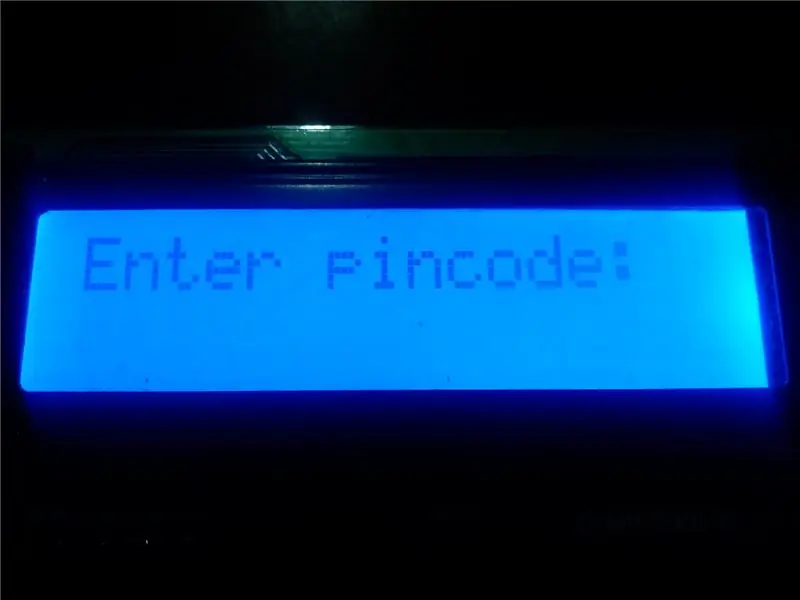

Čaute ľudia!
Toto je projekt, ktorý som vyrobil pomocou mikroprocesora pic, jeho elektronického systému zabezpečenia PIN kódu s hodinami v reálnom čase a funkciami PIN definovanými používateľom. Táto stránka obsahuje všetky podrobnosti o tom, ako si ho vytvoriť sami.
JE TO FUNGUJE A KONCEPCIA:
Po zapnutí bezpečnostného systému si systém vyžiada PIN kód na otvorenie brány (140595), ak ho zadáte správne, dvere sa otvoria. Dvere sa otvoria iba na 1 minútu, potom sa opäť zatvoria. Ak zadáte nesprávny PIN kód, bezpečnostný systém vám poskytne ďalšie 3 šance, ak sú všetky šance zbytočné, potom zapne bzučiak a požiada o alternatívny kód na zastavenie bzučiaka, ak je tento alternatívny kód (t. J. 1984) zadaný správne, potom:
1) Zastaví bzučiak
2) Resetuje pôvodný kód, ktorý bol 140595
3) Požiada nový kód, aby nahradil pôvodný kód, ktorý bol 140595 (nie viac ako 6 číslic)
teraz sa brána otvorí týmto novým kódom.
Predpokladajme, že je vložený nesprávny alternatívny kód, a potom systém požiada, aby počkal 1 minútu odpočítavanie, počas ktorého sú všetky tlačidlá deaktivované a bzučiak stále zvoní.
VIDEO:
www.youtube.com/watch?v=O0lYVIN-CJY&t=5s
OKAY, VYROVNAME JEDEN … !
Predtým, ako začneme, predpokladám, že už máte základné znalosti jazyka C a predtým ste pracovali na MikroC pro a že viete, ako svietiť LED, ako prepojiť LCD s mikrokontrolérom PIC. Dobre, môžeme začať!
Krok 1: Zhromažďovanie komponentov

PRE PROJEKT: S. No. | MNOŽSTVO | KOMPONENT | INFO
1) 1 16 x 2 LCD kolík 14 na kolík 1, potom kolíky 15 a 16 kolíkov.
2) 1 mikrokontrolér PIC18F4550
3) 1 obvod PCF8583 s hodinami reálneho času (RTC)
4) 14 Resetovacích tlačidiel Namiesto klávesnice som použil resetovacie tlačidlá
5) 1 9v batéria Hlavný napájací zdroj.
6) 1 10K Ohm Pot Na nastavenie kontrastu LCD
7) 2 3,5 mm zvukové konektory na externé pripojenie bzučiaka a brány
8) 1 kondenzátor 100uF Ceremický kryt na použitie s kolíkom 1 ovládača.
9) 1 32,6682kHz kryštál pre PCF8583 IC
10) 1 DC napájací konektor Ak používate projekt s DC adaptérom
11) 1 IC7805 Na prevod 9V na 5V
12) 1 odpor 1K Ohm na použitie s kolíkom 1 ovládača.
13) 3 odpor 10K Ohm na použitie s kolíkom 1 ovládača a integrovaným obvodom RTC
14) 13 220 ohmový odpor každé tlačidlo použije 1 220 ohm vysvetlím neskôr
15) 1 3V článok na použitie s RTC IC
16) 1 Prepínač TICK TICK
17) 1 doska s plošnými spojmi podľa vlastného výberu, ak vám to na verre vyhovuje.
18) 1 8 -pinový DIP pre RTC IC
19) 1 40 -pinový DIP pre PIC184550 alebo môžete zásuvku Zip, ak chcete
20) 1 3V držiak článku
21) 1 9V držiak batérie
22) 1 konektor samec na spájkovanie s LCD
23) 1 zásuvka pre spájkovanie na DPS alebo verro, kde bude umiestnený LCD.
OSTATNÉ ČASTI:
20) Breadboard na testovanie
21) Spájkovačka
22) Spájkovací drôt
23) Programátor PIC (alebo PICKIT2)
24) Riešenie pre leptanie (pre DPS)
25) Vŕtačka do DPS
26) Multimeter
Človek si asi všimne, že som nezahrnul kryštál pre mikrokontrolér PIC, že? Je to preto, že som použil interný oscilátor PIC18F4550
TO JE VŠETKO…! HNEĎ TO ROBÍME …!
Krok 2: TESTOVANIE NA PROTEUSE
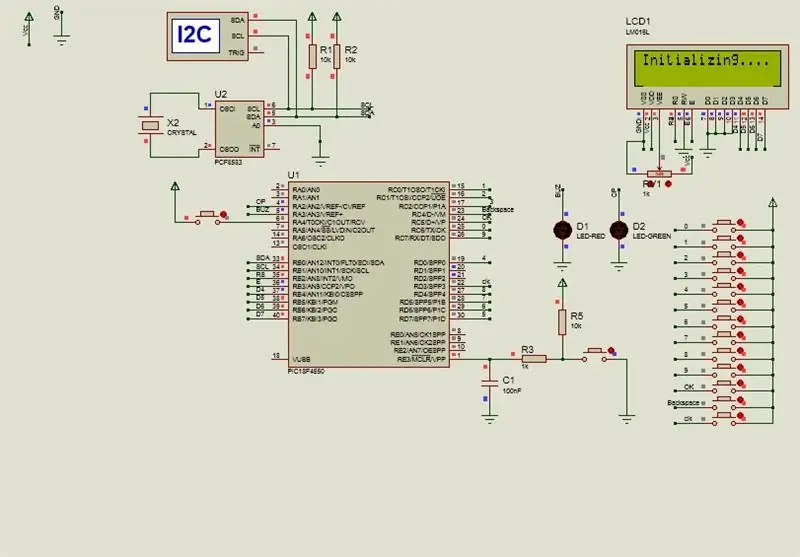
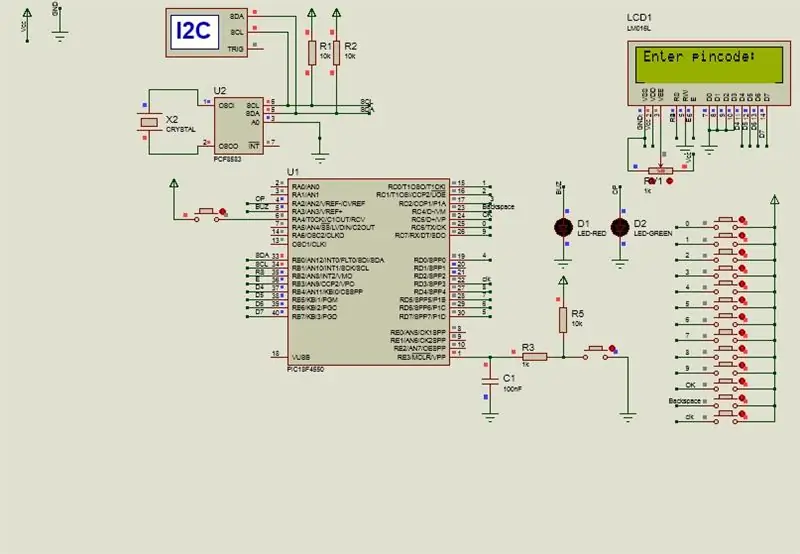
Okruh môžete otestovať na proteuse, aby ste si mohli urobiť predstavu o projekte.
Súbor proteus bude potrebovať hexadecimálny súbor pre mikrokontrolér PIC.
Oba súbory sú k dispozícii.
Krok 3: Výroba DPS

Odporúčam vám postaviť tento projekt na PCB, nepoužívajte verroboard.
Vytlačte si túto DPS, ktorú som navrhol na Cadsoft Eagle. Ak máte nainštalovaný cadsoft orol, otvorte súbor brd (stiahnutie nižšie) a vygenerujte súbor podľa svojich požiadaviek na veľkosť stránky.
V opačnom prípade som priložil dva súbory vo formáte A4 a ďalšie vo formáte A5, vytlačte a skontrolujte súčasti a potom vytlačte DPS. Pýtam sa to, pretože môže existovať faktor mierky stránky.
POZNÁMKA: Projekt môžete zapnúť buď batériou, ktorá sa má pripojiť ku konektoru blízko 7805, dávajte pozor na polaritu. ALEBO môžete projekt zapnúť pomocou adaptéra cez konektor DC DC. Zdroje energie je možné prepínať tlačidlom tick tick, keď je tlačidlo stlačené vo vnútri obvodu, napája sa z externého zdroja cez konektor, keď je tlačidlo zatlačené mimo obvodu, napája sa z konektora napájania jednosmerným prúdom.
Krok 4: Spájkovacie súčiastky


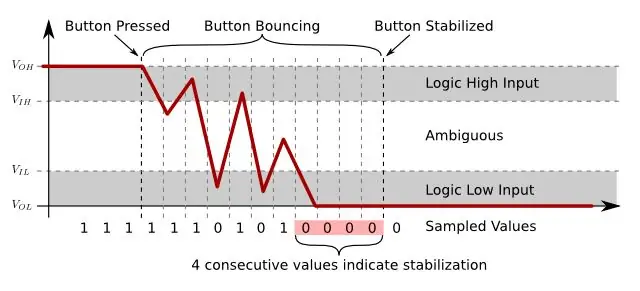

Spájkujte všetky komponenty, pozrite si priložené obrázky.
K veci, ktorú vám musím povedať, pretože proteus je ideálny, preto sú tlačidlá pripojené priamo k kolíku mikrokontroléra bez odporu.
V skutočnom živote však existuje hlukový faktor.
Predpokladajme, že v tomto projekte stlačíte tlačidlo 4 raz, na proteuse dostanete 4 na LCD, ale ak ho stlačíte v reálnom živote, dostanete 44444444 na LCD kvôli šumu. Ak to chcete odstrániť, doska plošných spojov obsahuje odpor 220 ohmov pri každom tlačidle.
Krok 5: Programovanie RTC IC PCF8583

Dobre, je to trochu záludná vec, ale keďže je poskytnutý kód, nebude to také zložité. Nedal som.hex súbor na programovanie RTC IC, pretože ho musíte vygenerovať, aby ste nastavili požadovaný čas. Tiež rok je nastavený na rok 2015, nemusíte ho nastavovať.
Otvorte mikroC Pro fro PIC a vyberte PIC18F4550, skopírujte a prilepte kód nižšie:
// Pripojenie modulu LCDssbit LCD_RS na RB2_bit;
sbit LCD_EN na RB3_bit;
sbit LCD_D4 na RB4_bit;
sbit LCD_D5 na RB5_bit;
sbit LCD_D6 na RB6_bit;
sbit LCD_D7 na RB7_bit;
sbit LCD_RS_Smer na TRISB2_bit;
sbit LCD_EN_Smer na TRISB3_bit;
sbit LCD_D4_Smer na TRISB4_bit;
sbit LCD_D5_Smer na TRISB5_bit;
sbit LCD_D6_Smer na TRISB6_bit;
sbit LCD_D7_Smer na TRISB7_bit;
// Ukončite pripojenia modulu LCD
void main () {
ADCON1 = 0x0F;
CMCON | = 7; // Zakázať komparátory
OSCCON = 0b01111111; // Použitie interného oscilátora pri 8 MHz
TRISB = 0x00; // PORTB pre výstup (LCD)
LATB = 0xFF; // PORTC pre vstup
LATC = 0xFF; // PORTD pre vstup
TRISA. RA2 = 0; // RA2 pre výstup
TRISA. RA3 = 0; // RA3 pre výstup
UCON. USBEN = 0; // Zakázať usb UCFG. UTRDIS = 1;
TRISD = 0xF9; // PORTD výstup
Lcd_Init (); // Inicializácia LCD
Lcd_Cmd (_LCD_CLEAR); // Vymazanie displeja
Lcd_Cmd (_LCD_CURSOR_OFF); // Kurzor vypnutý
Lcd_Out (1, 1, „Nastavenie času …“);
Delay_ms (1000);
I2C1_Init (100 000); // inicializácia úplného hlavného režimu
I2C1_Start (); // vydanie štartovacieho signálu
I2C1_Wr (0xA0); // adresa PCF8583
I2C1_Wr (0); // začať od slova na adrese 0 (konfiguračné slovo)
I2C1_Wr (0x80); // napíšte 80 dolárov na konfiguráciu. (počítadlo pozastavenia …)
I2C1_Wr (0); // napíšte 0 až centové slovo
I2C1_Wr (0); // napíšte slovo od 0 do sekúnd
I2C1_Wr (0x10); // ZMEŇTE TOTOCH 10 minút na akékoľvek minúty, ktoré chcete nastaviť
I2C1_Wr (0x17); // ZMEŇTE TOTO 17 na akúkoľvek hodinu, ktorú chcete nastaviť
I2C1_Wr (0x23); // ZMEŇTE TÝCHTO 23 k akémukoľvek dátumu, ktorý chcete nastaviť
I2C1_Wr (0x2); // ZMEŇTE TOTO 2 na ktorýkoľvek mesiac, ktorý chcete nastaviť
I2C1_Stop (); // vydanie zastavovacieho signálu
I2C1_Start (); // vydanie štartovacieho signálu
I2C1_Wr (0xA0); // adresa PCF8530
I2C1_Wr (0); // začnite od slova na adrese 0
I2C1_Wr (0); // napíšte 0 do konfiguračného slova (povoľte počítanie)
I2C1_Stop (); // vydanie zastavovacieho signálu
Lcd_Cmd (_LCD_CLEAR);
Lcd_Out (1, 1, „Nastavený čas!“);
Delay_ms (500);
}
_END KÓD_
Po skompilovaní vyššie uvedeného kódu vygenerujte hexadecimálny súbor z Mikroc Pro pre PIC a potom ho napíšte na mikrokontrolér pic PIC18F4550.
Umiestnite ho na dosku spájkovanú všetkými komponentmi a zapnite ho. Na LCD displeji by sa malo zobraziť „Nastavenie času …“, potom keď sa zobrazí „Nastavený čas!“vypnúť napájanie. Odstráňte mikrokontrolér PIC z DIP, pretože ste úspešne naprogramovali IC PCF8583 RTC.:)
Krok 6: Programovanie PIC18F4550

Šesťhranný súbor je už poskytnutý v kroku 2, môžete ho napáliť na svoj PIC18F4550 pomocou programátora PIC.
Krok 7: Posledný krok a ZÁVEREČNÝ TEST … !
Pripojte diódu LED k pravému dolnému 3,5 mm zvukovému konektoru a bzučiak k pravému hornému 3,5 mm konektoru. Položte naprogramovaný PIC18F4550 na dosku a zapnite napájanie.
Keď je zadaný správny kód, dáva logiku 1 spodnej LED, predpokladal som, že keď dávam logiku 1 LED, otvára bránu.
Váš elektronický zabezpečovací systém by mal byť teraz pripravený …! A ak ste urobili všetko správne, malo by to fungovať dobre.
Prosím lajkujte a sledujte moju facebookovú stránku:
www.facebook.com/pg/ElectronicProjectsbySh…
Môj blog:
epshahrukh.blogspot.com/
Odporúča:
Laserový zabezpečovací poplachový systém (DUÁLNY REŽIM): 5 krokov

Laserový bezpečnostný poplachový systém (DUÁLNY REŽIM): Pokiaľ ide o bezpečnosť, určite potrebujeme nejaký solídny nápad a v tomto prípade je laserový bezpečnostný alarm najlepšou možnosťou, ako si ho vytvoriť doma veľmi jednoduchým spôsobom. V tomto návode sa teda naučíme, ako aby bol tento projekt veľmi jednoduchým spôsobom
Telefónny zabezpečovací systém s Arduino: 5 krokov

Telefónny bezpečnostný systém s Arduinom: Ak tento projekt nepoužijete, váš domov bude nechránený. Tento projekt vám pomôže spustiť alarm prostredníctvom mobilného telefónu, keď sa do vášho domu vláma votrelec. Ak teda použijete tento projekt, prostredníctvom mobilného telefónu dostanete SMS a budete
15 -minútový zabezpečovací systém SMS pomocou Launchpadu Texas Instruments CC3200 (TI CC3200): 8 krokov

15 -minútový zabezpečovací systém SMS pomocou odpaľovacej plošiny Texas Instruments CC3200 (TI CC3200): Dobrý deň, chlapci, v tomto návode sa naučíte, ako vytvoriť bezpečnostný systém SMS pomocou odpaľovacej podložky Texas Instruments CC3200 (TI CC3200) do 15 minút! Odkaz na video YouTube. Inšpirované spoločnosťou projekt: 15-minútový SMS-vchodový alarm
Zabezpečovací systém Arduino Home: 7 krokov (s obrázkami)

Domáci bezpečnostný systém Arduino: Tento domáci bezpečnostný systém používa Arduino Mega 2560, ktorý spustí alarm pri otvorení akýchkoľvek dverí alebo pri detekcii pohybu v miestnosti, keď je systém aktivovaný. Je to pekný projekt pre kohokoľvek v poslednom ročníku na univerzite. môžete ho aktualizovať
Zabezpečovací systém Arduino PIR využívajúci klaksón do auta: 7 krokov (s obrázkami)

Zabezpečovací systém Arduino PIR pomocou klaksónu v aute: Dobre, takže v tomto projekte vyrobíme poplach pre zlodeja pomocou senzora PIR, Arduino, relé a klaksónu do auta
